在smashingmagazine上看到这篇文章,讲的是 Web应用程序设计流程和准则等方面,也许对大家有所帮助。翻译比较仓促,错误地方请多指教,查看原文点这里。
商务Web应用程序的界面设计
商务Web应用程序的设计常常被人们所忽视。我看到许多程序,它们既不符合商业目标,也不满足用户需求,它们有很差的用户体验,并造成了商业利润的损失。更夸张的是,有些设计师根本没有参与整个程序的开发流程,而是把全部职责都推给了开发人员。
对于擅长前端和后台技术的工程师来说,他们缺乏设计能力,很难完成这项艰巨的任务。不满意的消费者、沮丧的用户,以及失败的项目,也就自然而然地出现了。
接下来,我们将介绍“商务Web应用程序”界面设计的基础知识。一般来说,人们可以提供许多有关界面设计的方法、技巧和准则,而这里,我们的重点将放在商务Web应用程序上来。
一. 网站与Web应用程序
我们很容易将Web应用程序和网站搞混,就像搞混用户界面设计与网页设计一样。其实它们在本质上和其他方面上都有很大不同,本文将就此与大家探讨。
一个网站更像是一组网页集合,大部分都是静态文本、图像和视频等等,只有有限的交互功能(联系表单和搜索功能除外)。网站的主要作用是提供信息。虽然一些网站使用“内容管理系统”来提供动态文本,但从性质上来说依旧是信息。
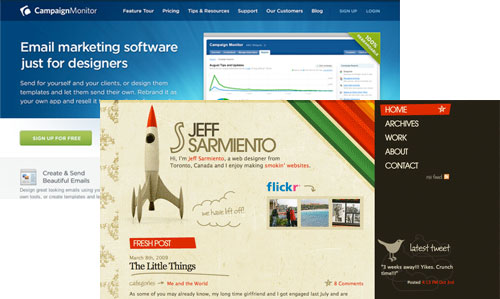
CampaignMonitor是强大的电子邮件营销软件,而Jeff Sarimento 的网站向读者讲述他的工作和生活。
另一方面讲,Web应用程序是动态交互系统,它帮助企业完成重要商业事务,评估并提高企业自身生产力。因此Web应用程序的主要作用是:根据明确的业务规则,满足不同用户的需求。
Web应用程序在参与度以及知识储备方面,对用户有更高的要求。这些用户不只是偶然地使用了它,并评价一番,而是把它当作完成日常重要商务的平台。总之,当他们不了解一款程序的运行机制时,是不会随便喜新厌旧的。而对网站来说,这种情况却常常发生。
1.1 不同类型的Web应用程序
Web应用程序的业务范围,可以从为自由职业者开发票,到内容管理、文件管理、银行和金融系统等等。
我们可以区分出开放的和保密的应用程序。在开放的程序中,用户可以很容易接近到其他注册用户。他们可以在网上使用这些程序,选择注册免费账号或是收费账号。保密的应用程序通常不允许在公司以外的地点使用。在外面,它们仅仅是一个“离线”的程序(虽然很多系统通过一些服务或是专用接口,向商业伙伴展示了一些功能)。这种程序一般只能在公司的内部网络中运行,只有员工才可以使用。
我不知道是谁创造了weblication这个词,至少在现阶段我很喜欢它,它描述了Web应用程序是什么。但这并不意味着一个Web应用程序就是网站和程序的简单混合,它可比这复杂得多。
二. 首先要了解你的用户
有一句话,你可能听过有一千次了,也听过遵循它的理由。这就是“一个成功的用户界面,一定要以用户和他们的任务为核心”。这也是为什么许多开发人员没能创造出良好的用户体验的关键。正如Steve Krug所说,“开发人员喜欢复杂的东西,他们享受发现事物运行机制的过程。”

在识别用户时,切忌,客户不是用户,你也不是。虽然客户的管理层通常会对该项目感兴趣,并试图影响你的决策,但你要记住,他们不会每天使用该程序工作好几个小时(除非该程序是专门为他们设计的)。
2.1 如何识别用户?
我们可以通过许多方法识别用户,比如用户访谈,商业利益相关者访谈和影子用户观察( the “shadowing” method of observation)等。“用户访谈”让你了解用户在程序和计算机方面的知识储备,而通过“用户观察” 能得到更详尽的信息,比如用户是如何完成任务的,他们都犯了哪些错误。“影子用户观察”之所以这么称呼它,是因为观察者需要像用户的影子一样,与其形影不离,注意他们的每一步操作。
如果你没有遇到真正的用户,可能是因为你没有权限,或是在设计开放的应用程序,你可以使用“人物角色”来帮自己识别用户。“人物角色”是真实用户的代表,他具有他们的习惯,目标和动机等等。你可以利用在商业分析报告中获得的用户信息,来创建“人物角色”。 如果你对这种方法不太熟悉,Brand Colbow的漫画将对你有帮助。
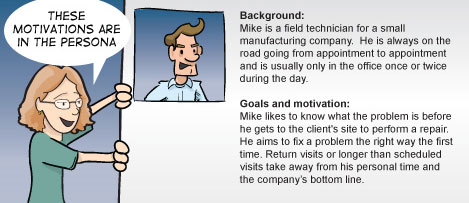
“任务分析” 有助于确定用户在工作中需要完成哪些任务,他们是如何完成的,需要多长时间,犯了哪些错误。有时用户正在使用你要去更新的旧程序。你正好可以利用这套旧程序,来看看用户是如何操作的。这样你会很容易了解到他们的任务和遇到的挑战。
可以肯定的是:无论你的用户是谁,在通常情况下你都必须同时考虑新手用户和专家用户。使“新手”尽快上手,“专家”高效地完成任务,也许意味着要为他们各自单独设计界面。但在很多情况下,你要使用各种技巧,来保证不同类型的用户正常使用同一界面,比如隐藏高级功能。
这些研究通常由市场分析来完成。但当没人来负责这项业务时,你应该去完成它。一旦得到了必要的信息,就可以动手设计了。
三. 设计流程
设计用户界面时,你可以从许多流程中选择一种来执行,或者可能你已经有了一种流程。不过我建议你选择一种更便捷的方法。可能你会问为什么。这是因为对用户(和客户)来说,最终的用户界面才是他们看到的。本质上来说,他们并不关心你的草图、高超的后台技术以及功能强大的服务器,他们只希望看到用户界面。
那么这种方法是如何执行的呢?主要还是通过它的核心法则:迭代。每次迭代都包括你在流程中定义的所有阶段。这意味着在第一轮结束时,你将有一个可以测试的产品:原型。
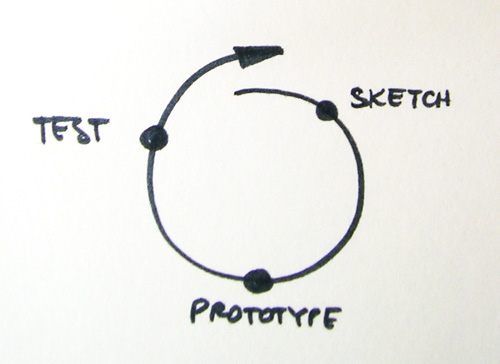
3.1 草图
草图可以有效的拓展思路。我们通过画出不同的概念图来寻求解决方案。大多数草图会被丢弃,但这无所谓。正如Bill Buxton在他的著作《手绘用户体验草图》中所说:“草图不但速度快还便于处理,这就是它们如此强大的原因”。
草图是否与线框图一样呢?似乎差别可以被忽视,但我却不这样认为。线框图并不是用于获得粗略的想法,而是去延伸它们。可以读读IxDA上的精彩讨论:线框图前的草图。
一旦你画出了“正确”的草图,或者至少是你认为正确的,你便可以创建更详细的线框图,或者直接去创建交互原型。
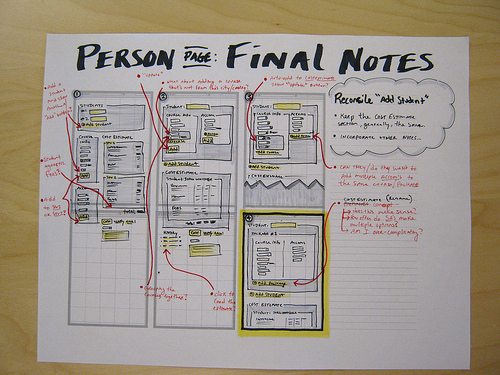
Jason Robb画的草图。
有关草图和线框图的趣味阅读:
• 35个优秀线框图素材
• 画用户体验草图的工具
• 20步帮你提高线框图质量
3.2 原型
流程的下一步就是创建原型,用以模拟真实程序。原型可以含有一个或多个界面(或所有界面),它们只是模拟了一个真实程序的行为,让用户感觉程序确实是在运行。可其实呢,它们什么都没有做。如果需要的话,原型也可以完成一些功能(比如复杂运算)。
网页原型是临时的,其目的归根结底还是去验证想法。由于你不用花时间写代码,也就降低了犯错的成本。反正最后你也会扔掉它嘛。你还可以用专门的原型制作工具,比如Axure,有些人甚至会用PowerPoint来制作原型。
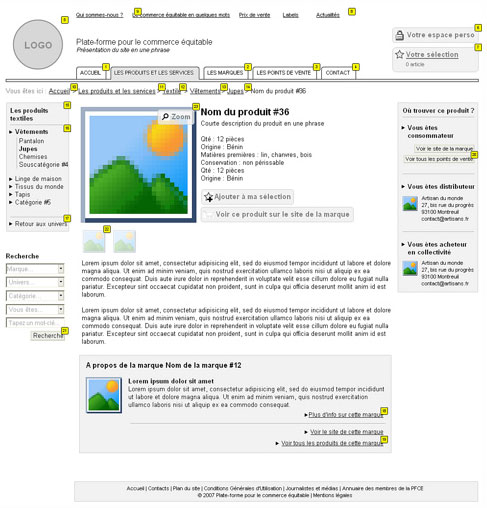
一个用Axure制作的电子商务网站的交互原型,e-maujean提供。
有关原型的其他阅读资料和工具:
• 5个有关网站规划和原型制作的在线工具
• 原型制作指南:Rosenfeld Media著
• 16个原型和线框图制作工具
3.3 测试
如果你没有测试原型,它们便无法发挥作用。其实测试也算不上什么困难工作。 Jakob Nielsen和Steve Krug就支持一种被称作“简易可用性测试”(“discount usability testing”)的方法,它成本低廉、便捷,并能为你的设计决策提出宝贵建议。你也可以将测试结果用作另一次迭代的基础。在重大问题得到解决之前,你至少要这么测试。我们知道,软件项目的时间和预算都很紧张,因此为了更有效率,测试得越早越频繁,也就越好。
Steve Krug的新书《将困难工作变得更简单》(“Rocket Surgery Made Easy”)是有关“简易可用性测试”方面最好的素材之一,找一本读读吧。

照片内容是有关美味的可用性测试,Dave(新西兰)提供。
其他阅读资料:
• 为什么你只需要测试5名用户
• 解密可用性测试
• 可用性测试的神话
四. 设计准则
现在流行着许多设计准则,但这些准则似乎并没有达成共识。我们将抛开那些严格的定义,带着大家简单地将它们过一遍。
4.1 没人喜欢被惊吓
优秀用户界面的关键,可以说就是“一致”与“友好”。用户界面在程序内部,比如导航和配色等,都应该保持一致。这就是内部一致。除此以外,套装程序和系统在用户界面上也应互相保持一致。典型的案例就是微软的Office套装。这就是外部一致。
一种保证“一致”的有效方法,就是为每个或每组项目的用户界面都制定“用户界面设计准则”。每个细节的设计都应该遵行它。设计准则不仅能使界面保持一致,作为说明文档,它还能帮助团队成员更好地理解你的决策。
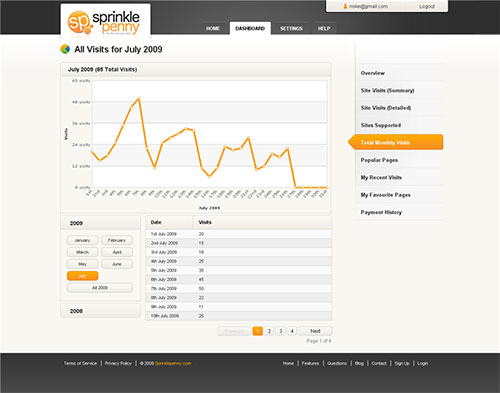
一个简单的例子,SprinklePenny在全站都保持着“一致”和“友好”。
一致的用户界面容易上手,因为用户可以根据以前版本的使用经验,识别程序各部分。“友好”某种意义上容易与“一致”相混淆。“友好”的用户界面从用户过去的经历中提取信息,形成合理的隐喻。比如说文件夹,就是一个有关文件组熟知的隐喻,它已取代了以前命令行界面中使用的“目录”。总之,就是使用用户自己的语言。
很多企业领导都有一个共同的认识:出色的用户界面要看起来像微软Office系列,特别是outlook。我不想说这多么没意义。这里,我只提出不同于他们的建议:要沿用“以用户为中心”的方法,并解释为什么为员工、客户和合作伙伴(也就是他们的用户)所设计的应用程序才是重要的。
尽管如此,由于工作流程不同,大多数企业的情况也是各异的。例如来自同一行业的两个企业,很可能就有不同的工作流程。这会迫使你超越自己,开始创新。这部分的设计流程是相当吸引人的,当然你也要在创新的程度上多加把握。
其他阅读资料:
• 为用户界面设计和选择组件
• 为什么说一致很重要
4.2 用户应当是高效的
毫无疑问,用户应该能高效地使用商务应用程序。这是他们付费的原因,也是管理者所期望的。用户界面应该让用户高效工作,以最简单、最快捷的方式完成任务。但事实上,并非总是如此。开发人员在思想和行动上有一种想法。他们认为:用户界面的后台应尽可能的复杂。无论听起来多么荒谬,但问题已经出现了,可能还会令你很头痛。这就是为什么说与开发人员的良好沟通和合作是很必要的。
用户完成特定任务时应该是高效的。正如前文所说,任务分析可以帮助你确定任务,以及用户如何完成。如果任务很花时间,就需要将其分解成一些较小的任务,这样用户就不会感觉费时了。你还可以通过提供键盘输入和快捷键来提高效率。试想一下,当用户必须在鼠标和键盘之间来回切换是多么耽误时间。在某些情况下,你需要为习惯于命令行界面的用户设计,他们强烈希望支持键盘输入。给你一个建议:定义快捷键时,应与常用程序的快捷键相同。例如,Ctrl + s永远应该是“保存”等等。
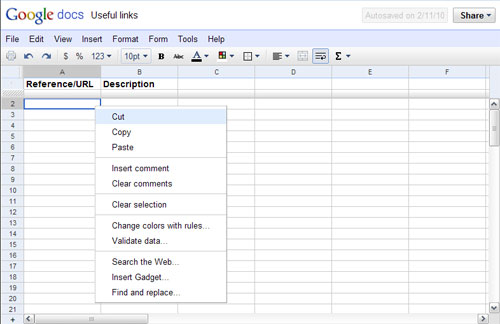
Google Docs中的表格就为用户提供了键盘快捷键和快捷菜单,并借鉴了用户熟悉的桌面程序,使用户高效率完成工作。
通过个性化定制可以提高用户使用效率。用户自己定制界面时,不但会更快上手,更重要的是,在使用时会更有信心。个性化可以体现在许多方面:选择仪表板中的模块,定义快捷键选项和收藏,改变组件顺序等等。
注意一下可访问性。虽然许多人认为在Web应用程序中“可访问性”并不重要。但事实并不这样。要像对待公共网站的可访问性那样去对待它。
Web应用程序在处理信息时也必须是高效的。因此,局部呈现和AJAX请求产生的耗资源的交互行为需要慎重使用。
4.3 救命!
对于系统处于何种状态,界面上应提供有效的反馈。如果发生错误,应当通知用户并设法恢复。如果程序正在运行中,需要通知用户进展如何。
我们可以更进一步说:用户界面应该防止用户犯错。这一法则被称作容错,确认对话框、撤消选项、智能输入(forgiving formats)等就遵循了它。“容错”让用户更安全地使用程序,降低了学习成本,并提高了整体满意度。
由于Web应用程序很复杂,你还需要提供一个综合帮助系统。这项工作可以由内部帮助、支持的数据库、知识库或是向导(包含视频,图像和文字)来完成。
其他阅读资料:
• 用户界面设计中的容错
• Web表单确认:最佳实例和教程
• 悉心处理用户错误:使用户重回正轨
4.4 让用户满意
满意度是一个比较主观的词,它是指用户使用界面时的愉悦程度。我们之前介绍的每一条设计准则,都会影响满意度。还有一些准则需要在这提一下。
简洁是界面设计的一条基本准则。越是简洁的用户界面,就越容易操作。但对商务应用程序来说,让用户界面简洁却是一个挑战,因为这些程序往往有许多功能。问题的关键就是要平衡功能和简洁。最有效的解决方法就是“约束”。换句话说,就是找到最简单的解决方案。
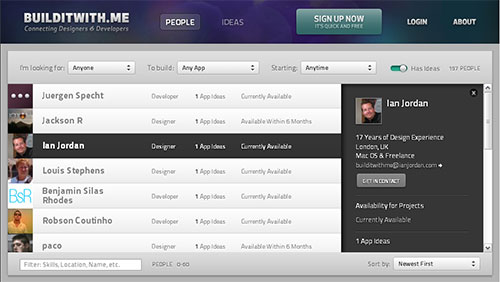
BuildWith.me有一个简单而有效的用户界面,它并没有为此牺牲美观。
美观,虽然是有些主观甚至随意的评价,但也是影响满意度的重要因素。用户喜爱漂亮的用户界面,甚至可以为此牺牲功能。但你也要注意自己并不是在创造艺术品。有关美观的最好的文章之一是美丽无罪(In Defense of Eye Candy)。
由于用户会使用一个商务应用程序很久,无论一款程序多么好用,多么具有一致性和容错性,评价它成功与否的决定因素还是:用户满意度。
其他阅读资料:
• 简化界面设计的7种方法
• 约束
• 美丽无罪
用户界面设计的其他相关资料:
• 优秀用户界面设计的12条准则
• 成功用户界面的8个特征
• 用户界面设计准则(维基百科)
• 成为界面设计大师的10条准则
• 20个网站帮你精通用户界面设计
五. Web应用程序的重要元素
Web应用程序虽然是各异的,但它们大多有很多相同的程式。每个应用程序对其程式的使用方式并不相同,让我们先看看它们中最常见的三个吧。
5.1 Web表单
一般来说,表单对Web应用程序非常重要。不过,Luke Wroblewski在他的Web表单设计的著作中却说“没有人愿意填表单。”这里说的表单,就包括许多商务Web应用程序的注册表单。
尽量减少用户填写表单时的挫折感。提供内部验证与良好的反馈系统,并尽可能使用默认值。不要忘记新手用户,通过向导或隐藏高级(或不常用的)功能,来帮助他们更快地完成任务。
5.2 主从窗格(Master-Detail Views)
它指的是一种在两个独立且相关的窗格看数据的程式。一个窗格显示项目列表,另一个显示所选项的详细信息。这种程式在单一页面或多页切换时都可实现。
5.3 仪表板(Dashboards)
很多Web应用程序都有仪表板。仪表板将需要操作和决定的重要信息展示在一起。它一般仅在单一页面出现,而且是一个应用程序的初始页。仪表板非常重要,因为它让用户在不进入深层界面的情况下,就可以看到信息并执行任务。
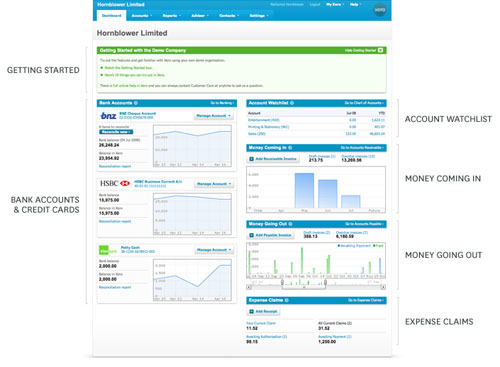
Xero在仪表板中显示了用户的最重要的财务信息(如银行帐户和信用卡信息),以便于用户迅速看到自己的财务状况。
5.4 大量使用表格
由于Web应用程序需要处理大量易归类的数据,表格也就不可避免了。这其实并不是一坏事。事实上,表格就是干这个用的。不要将其与没表格的页面布局相混淆。只有有效的表格才容易阅读。因此在多数情况下,你需要选择一个有意义的标题,控制好表格各列和分页的数量,将行颜色交替显示,适当对齐表格各列,并提供排序和过滤功能等等。
表格是可以人为调整的,这就是说你可以为它们添加更多信息,甚至去修改它们的数据项。

PulseApp是表现“表格有效处理当前复杂数据”的优秀案例。
5.5 报告
大多数企业都离不开报告。由于打印报告是常用功能,你就要重视报告的设计。打印(或输出)的报告通常是线上报告的简化版本,需要优化它来适应单色打印。

FreshBooks具有打印,PDF输出和“发送电子邮件”功能。它还能提供打印预览。
六. 不要忘记用户界面设计版式
我们对界面设计版式的讨论已经很习惯了,但有时却还会忽视它们!用户界面设计版式对设计用户界面是很有帮助的。版式往往能解决常见问题,合理的版式可以方便用户熟悉界面,尽快上手。因此,你要在设计流程的初期阶段就考虑版式,最好在草图阶段就开始。

这张截图来自12个标准屏幕版式 ,这篇文章能帮你重温最常见的屏幕版式。
其他阅读资料:
• Web界面设计:富交互的原则和版式
这是一本出色的著作,涵盖了70多个网页设计版式。
• 40多个有关用户界面设计版式的素材
七. 案例教学:网上银行
接下来我举一个真实的案例,用来简单介绍设计“小型银行网银系统的用户界面”的流程。我所在团队参与了改善该系统的工作。这次改版的主要原因,用他们管理人员的话说就是:“用户经常抱怨,其中有许多人已经不再使用了。”
与实际用户共处了几个小时后,我们便发现了主要问题。账户与信用卡信息被深埋在了次级导航中。用户很难看到消费信息,以及账户和信用卡状态。显然,该应用程序已经变成为银行员工设计的了,只有他们才熟悉专业术语,很好地解读程序中的数字。
在紧迫的时间内,我们遵循了文中所描述的设计流程,并取得了一定成功。由于问题明显,在时间很短的情况下,我们依旧清楚地了解自己的主要任务和行动方式。我们创建了一个“仪表板”,提供了所有帐户及信用卡状态的明确信息。新的导航让用户更方便地查询信息。同时报告也方便用户理解了,还加入了一些新的功能。
我们只进行了部分调整,但由于改善了用户完成关键任务的流程,也就极大地提高了整体的用户体验。
八. 最后的思考
商务Web应用程序的界面设计是一项艰巨的工作,它充斥着各项妥协。你必须在客户和用户需求之间,商务需求和用户之间,新手和专家用户之间,功能和简洁之间妥协。它需要你充分理解用户和他们的任务,以及界面设计准则和版式。尽管困难,但这项工作却很有趣,你可以从每个项目中学到很多新的东西,并将它用到网站设计中去。
